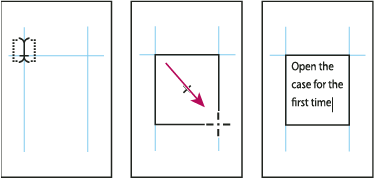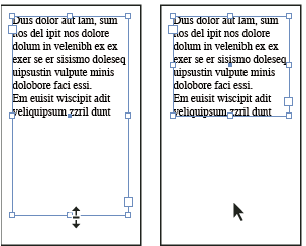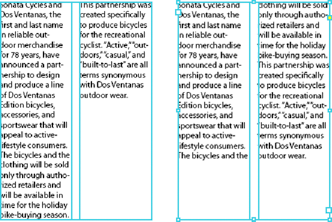Oikeudenmukainen kieli: Korvaamme syrjivän kielen InDesignin 2022:sta (versio 17.0) alkaen Adoben osallisuutta korostavien ydinarvojen mukaisesti. Kaikki Master page ‑viittaukset korvataan Parent page ‑viittauksilla englannin-, tanskan-, unkarin-, espanjan-, italian-, brasilianportugalin-, portugalin- ja japaninkielisissä ohjeartikkeleissa..
Tekstikehysten luominen
InDesignissa teksti on tekstikehyksiksi kutsutuissa säilöissä. (Tekstikehys vastaa QuarkXPressin tekstilaatikkoa ja Adobe PageMakerin tekstilohkoa.)
Tekstikehyksiä on kahdenlaisia: kehysruudukoita ja tavallisia tekstikehyksiä. Kehysruudukot ovat aasialaisille kielille tyypillisiä tekstikehyksiä, joissa merkkien em-ruudut ja välistys näytetään ruudukkoina. Tyhjät tekstikehykset, joissa ei näy ruudukkoa, näytetään tavallisina tekstikehyksinä.
Tekstikehyksiä voidaan grafiikkakehysten tavoin siirtää ja käsitellä eri tavoin, ja myös niiden kokoa voidaan muuttaa. Käytettävissä olevat toiminnot vaihtelevat käytössä olevan työkalun mukaan:
Tekstityökalulla
 lisätään tekstiä kehykseen tai muokataan kehyksessä olevaa tekstiä.
lisätään tekstiä kehykseen tai muokataan kehyksessä olevaa tekstiä.Valintatyökalua
 käytetään yleisiin asemointitehtäviin, kuten kehyksen sijoittamiseen ja sen koon muuttamiseen.
käytetään yleisiin asemointitehtäviin, kuten kehyksen sijoittamiseen ja sen koon muuttamiseen.Käytä suoravalintatyökalua
 kehyksen muodon muuttamiseen.
kehyksen muodon muuttamiseen.Käytä kehysruudukon luontiin vaakasuuntaista ruudukkotyökalua
 tai pystysuuntaista ruudukkotyökalua
tai pystysuuntaista ruudukkotyökalua  .
. Tekstityökalua
 käytetään tavallisen tekstikehyksen luomiseen vaakasuuntaiselle tekstille, kun taas pystytekstityökalua
käytetään tavallisen tekstikehyksen luomiseen vaakasuuntaiselle tekstille, kun taas pystytekstityökalua  käytetään tavallisen tekstikehyksen luomiseen pystysuuntaiselle tekstille. Samoilla työkaluilla voit muokata kehyksessä jo olevaa tekstiä.
käytetään tavallisen tekstikehyksen luomiseen pystysuuntaiselle tekstille. Samoilla työkaluilla voit muokata kehyksessä jo olevaa tekstiä.
Tekstikehykset voi myös yhdistää muihin tekstikehyksiin niin, että teksti jatkuu toisessa kehyksessä. Tällä tavalla yhdistetyt kehykset ovat ketjutettuja. Tekstiä, joka jatkuu vähintään yhden ketjutetun kehyksen läpi, kutsutaan jutuksi. Kun esimerkiksi sijoitat (tuot) tekstitiedoston, se tulee julkaisuun yhtenä juttuna kehysten määrästä riippumatta.
Tekstikehyksissä voi olla useita palstoja. Vaikka tekstikehykset voivat perustua sivun palstoihin, ne ovat kuitenkin sivun palstoista riippumattomia. Kaksipalstainen tekstikehys voi siis olla nelipalstaisella sivulla. Tekstikehykset voidaan myös sijoittaa sivupohjiin, ja niihin voidaan lisätä tekstiä julkaisun sivuilla.
Jos käytät toistuvasti samantyyppistä tekstikehystä, voit luoda objektityylin, joka sisältää tekstikehyksen muotoilun (esimerkiksi viiva- ja täyttövärit, tekstikehyksen asetukset sekä tekstinkierrätys- ja läpinäkyvyystehosteet).
Tekstikehystä ei tarvitse luoda tekstin sijoittamisen tai liittämisen yhteydessä, sillä InDesign lisää kehykset automaattisesti sivun palsta-asetusten mukaisesti.
Tekstiä liitettäessä tavallinen tekstikehys luodaan automaattisesti. Voit myös luoda tyhjän tavallisen tekstikehyksen manuaalisesti ja lisätä siihen tekstiä.
-
Tee jokin seuraavista:
Valitse tekstityökalu
 ja määritä uuden tekstikehyksen leveys ja korkeus vetämällä. Jos pidät vaihtonäppäintä alhaalla, kun vedät, kehyksestä tulee neliö. Kun vapautat hiiren painikkeen, kehykseen tulee tekstikohdistin.
ja määritä uuden tekstikehyksen leveys ja korkeus vetämällä. Jos pidät vaihtonäppäintä alhaalla, kun vedät, kehyksestä tulee neliö. Kun vapautat hiiren painikkeen, kehykseen tulee tekstikohdistin.

Uuden tekstikehyksen luominen vetämällä 
Uuden tekstikehyksen luominen vetämällä Napsauta toisen tekstikehyksen sisäporttia tai ulkoporttia valintatyökalulla ja luo sitten uusi kehys napsauttamalla tai vetämällä.
Sijoita tekstitiedosto Sijoita-komennon avulla.
Napsauta jonkin tyhjän kehyksen sisäosaa tekstityökalulla
 . Jos Tekstiasetukset-valintaikkunassa on valittu tekstityökalu muuttaa kehykset tekstikehyksiksi -vaihtoehto, tyhjä kehys muunnetaan tekstikehykseksi.
. Jos Tekstiasetukset-valintaikkunassa on valittu tekstityökalu muuttaa kehykset tekstikehyksiksi -vaihtoehto, tyhjä kehys muunnetaan tekstikehykseksi.
Tekstikehysten siirtäminen ja koon muuttaminen
Siirrä tekstikehyksiä ja muuta niiden kokoa valintatyökalulla.
Jos haluat siirtää tekstikehyksiä tai muuttaa niiden kokoa vaihtamatta tekstityökalua ![]() valintatyökaluun, vedä kehystä pitämällä Ctrl-näppäintä (Windows) tai komentonäppäintä (Mac OS) alhaalla.
valintatyökaluun, vedä kehystä pitämällä Ctrl-näppäintä (Windows) tai komentonäppäintä (Mac OS) alhaalla.
Tekstikehyksen siirtäminen
- Vedä kehystä valintatyökalulla.
- Valitse tekstityökalu, pidä Ctrl-näppäintä (Windows) tai komentonäppäintä (Mac OS) alhaalla ja vedä kehystä. Tekstityökalu on vielä valittuna, kun vapautat näppäimen.
Tekstikehyksen koon muuttaminen
-
Tee jokin seuraavista:
Jos haluat käyttää tekstityökalua
 , pidä Ctrl-näppäintä (Windows) tai komentonäppäintä (Mac OS) alhaalla ja vedä jotakin kehyksen kahvaa. Jos pidät hiiren painiketta painettuna alhaalla sekunnin ajan, ennen kuin alat vetää, teksti rivittyy uudelleen, kun muutat kehyksen kokoa.
, pidä Ctrl-näppäintä (Windows) tai komentonäppäintä (Mac OS) alhaalla ja vedä jotakin kehyksen kahvaa. Jos pidät hiiren painiketta painettuna alhaalla sekunnin ajan, ennen kuin alat vetää, teksti rivittyy uudelleen, kun muutat kehyksen kokoa.Huomautus: jos napsautat tekstikehystä vetämisen sijaan, kadotat tekstivalinnan tai tekstikohdistimen.
Jos haluat käyttää valintatyökalua
 , vedä jotakin kehyksen reunassa olevaa kahvaa. Voit skaalata kehyksessä olevaa tekstiä pitämällä alhaalla Ctrl-näppäintä (Windows) tai komentonäppäintä (Mac OS). (Katso Tekstin skaalaaminen.)
, vedä jotakin kehyksen reunassa olevaa kahvaa. Voit skaalata kehyksessä olevaa tekstiä pitämällä alhaalla Ctrl-näppäintä (Windows) tai komentonäppäintä (Mac OS). (Katso Tekstin skaalaaminen.)Jos haluat sovittaa kehyksen sisältöön nopeasti, valitse tekstikehys valintatyökalulla ja kaksoisnapsauta jotakin sen kahvaa. Jos esimerkiksi kaksoisnapsautat alareunan keskellä olevaa kahvaa, kehyksen alareuna tarttuu tekstin alareunaan. Jos taas kaksoisnapsautat oikean reunan keskimmäistä kahvaa, sisällön leveys sovitetaan kehyksen leveyden mukaiseksi muuttamatta korkeutta.
Vihje: Kaksoisnapsauttamalla ylijuoksevan tekstikehyksen kahvaa voit muuttaa sisällön korkeammaksi tai leveämmäksi niin, että koko teksti mahtuu kehykseen. Tekstikehyksen koko ei muutu, jos kehyksessä on enemmän ylijuoksevaa tekstiä kuin sivulle kohtuudella mahtuu.

Muuta tekstikehyksen kokoa kaksoisnapsauttamalla kahvaa 
Muuta tekstikehyksen kokoa kaksoisnapsauttamalla kahvaa Sovita tekstikehys sisältöön valitsemalla valintatyökalulla Objekti > Sovitus > Sovita kehys sisältöön. Tekstikehyksen alareuna sovitetaan tekstisisällön mukaiseksi. Tekstikehyksen koko ei muutu, jos kehyksessä on enemmän ylijuoksevaa tekstiä kuin sivulle kohtuudella mahtuu.
Jos haluat muuttaa kehyksen kokoa käyttämällä skaalaustyökalua
 , vedä kehystä. (Katso Tekstin skaalaaminen.)
, vedä kehystä. (Katso Tekstin skaalaaminen.)
Tekstikehysten käyttäminen sivupohjissa
Uudessa julkaisussa voi ottaa käyttöön Ensisijainen tekstikehys ‑vaihtoehdon. Tällöin oletussivupohjaan lisätään tyhjä tekstikehys. Kehyksen palstan ja reunusten asetukset ovat samat kuin Uusi julkaisu -valintaikkunassa.
Noudata seuraavia ohjeita, kun käytät tekstikehyksiä sivupohjissa:
Määritä ensisijaiset tekstikehykset, jos haluat, että julkaisun kukin sivu sisältää sivunkokoisen tekstikehyksen, johon voi juoksuttaa tai kirjoittaa tekstiä. Jos julkaisuun tarvitaan enemmän vaihtelua, kuten sivuja, joiden kehysten määrä vaihtelee, tai kehyksiä, joiden pituus vaihtelee, älä valitse Ensisijainen tekstikehys ‑asetusta, vaan luo tekstikehykset sivupohjiin tekstityökalulla.
Ensisijainen tekstikehys ‑valinnasta riippumatta sivupohjaan voi lisätä tekstikehyksiä paikkamerkeiksi. Tyhjät paikkamerkkikehykset voi ketjuttaa.
Teksti juoksutetaan ensisijaisiin tekstikehyksiin samalla tavalla kuin julkaisun sivuilla oleviin kehyksiin.
Julkaisun sivulla olevaan ensisijaiseen tekstikehykseen voi kirjoittaa tekstiä napsauttamalla kehystä ja painamalla Ctrl+vaihtonäppäimiä (Windows) tai komento+vaihtonäppäimiä (Mac OS). Napsauta sitten kehystä tekstityökalulla ja kirjoita teksti.
Voit käyttää älykästä tekstin uudelleenjuoksutusta sivujen automaattiseen lisäämiseen ja poistamiseen tekstiä kirjoittaessasi tai muokatessasi. Kun kirjoitat tekstiä sivupohjaan perustuvan ketjutetun tekstikehyksen loppuun, uusi sivu lisätään oletusarvoisesti. Voit jatkaa kirjoittamista uuteen tekstikehykseen. Voit muokata älykkään tekstin uudelleenjuoksutuksen asetuksia.
Jos muutat sivun reunuksia, tekstikehykset mukautetaan uusiin reunuksiin vain, jos Salli sivuasettelun säätö -asetus on valittuna.
Ensisijainen tekstikehys ‑asetus ei vaikuta uusien sivujen lisäämiseen automaattisen juoksuttamisen yhteydessä.
Tekstikehyksen ominaisuuksien muuttaminen
Tekstikehyksen asetuksilla voi muokata esimerkiksi kehyksen palstojen lukumäärää, tekstin pystytasausta ja vieruksen leveyttä eli tekstin ja kehyksen välistä etäisyyttä.


Jos tarvitset samoja tekstikehyksen ominaisuuksia useissa tekstikehyksissä, luo objektityyli, jota voit käyttää tekstikehyksissä.
-
Valitse kehys valintatyökalulla
 tai valitse tekstikehys tai teksti tekstityökalulla
tai valitse tekstikehys tai teksti tekstityökalulla  .
.
-
Valitse Objekti > Tekstikehyksen asetukset tai pidä Alt-näppäintä (Windows) tai optionäppäintä (Mac OS) alhaalla ja kaksoisnapsauta tekstikehystä valintatyökalulla.
-
Muuta tekstikehyksen asetuksia ja valitse OK.
Nämä tekstikehyksen asetukset ovat käytettävissä, kun määrität tekstiruutujen objektityyliä. Katso Objektityylit.
Palstojen lisääminen tekstikehykseen
Voit luoda tekstikehykseen palstoja Tekstikehyksen asetukset -ikkunan vaihtoehtojen avulla.
Et voi luoda erilevyisiä palstoja tekstikehykseen. Jos haluat luoda erilevyisiä ja -korkeuksisia palstoja, lisää ketjutetut tekstikehykset sivuttain julkaisun sivulle tai sivupohjaan.
-
Valitse kehys valintatyökalulla tai valitse tekstikehys tai teksti tekstityökalulla.
-
Valitse Objekti > Tekstikehyksen asetukset.
-
Määritä tekstikehyksen palstojen lukumäärä ja kunkin palstan leveys ja palstaväli.
-
(Valinnainen) Jos haluat säilyttää palstan leveyden samana kehyksen koon muuttuessa, valitse Kiinteä palstaleveys. Tällöin kehyksen koon muuttaminen saattaa vaikuttaa palstojen määrään mutta ei leveyteen.
Kiinteä palstaleveys A. Alkuperäinen 2-palstainen tekstikehys B. Kokoa muutettu, kun Kiinteä palstaleveys -asetus ei ole valittuna (yhä kaksi palstaa) C. Kokoa muutettu, kun Kiinteä palstaleveys -asetus on valittuna (4 palstaa)
Kiinteä palstaleveys -
(Valinnainen) Valitse Tasapainota palstat, jos haluat tekstin olevan tasaista monipalstaisen tekstikehyksen alalaidassa.

Ennen kuin tasapainotat palstat ja sen jälkeen 
Ennen kuin tasapainotat palstat ja sen jälkeen
Tekstikehyksen vieruksen leveyden muuttaminen (reunukset)
-
Valitse kehys valintatyökalulla tai valitse tekstikehys tai teksti tekstityökalulla.
-
Valitse Objekti > Tekstikehyksen asetukset.
-
Määritä Yleiset-välilehden Vieruksen leveys -osiossa siirtymät ylös, alas, oikealle ja vasemmalle. (Käytä samaa leveyttä kaikille puolille napsauttamalla Määritä kaikki asetukset samoiksi -kuvaketta
 .)
.)
Jos valittu kuvio on muu kuin suorakulmio, siirtymiä (ylös, alas, oikealle ja vasemmalle) ei voi määrittää, mutta Vierus-toiminto on käytettävissä.
Ensimmäisen perusviivan siirtymäasetukset
Jos haluat muuttaa valitun tekstikehyksen ensimmäisen perusviivan asetuksia, valitse Objekti > Tekstikehyksen asetukset ja sitten Perusviivan asetukset -välilehti. Siirtymä-valikon Ensimmäinen perusviiva -kohdassa on seuraavat asetukset:
Yläpidennys
d-kirjaimen ylin kohta jää tekstikehyksen ylävieruksen alapuolelle.
Isojen kirjainten korkeus
Isojen kirjainten yläreuna koskettaa tekstikehyksen ylävierusta.
Rivivälistys
Ensimmäisen rivin peruslinjan ja kehyksen ylävieruksen välinen etäisyys määräytyy rivivälin mukaan.
X-korkeus
x-kirjaimen ylin kohta jää kehyksen ylävieruksen alapuolelle.
Kiinteä
Määritä ensimmäisen rivin peruslinjan ja kehyksen ylävieruksen välinen etäisyys manuaalisesti.
Väh
Valitse peruslinjan minimisiirtymä. Esimerkki: Jos valittuna on Rivivälistys ja määrität minimiarvoksi 1p, InDesign käyttää vain rivivälistysarvoja, jotka ovat yli 1picaa.
Jos haluat tekstikehyksen yläreunan tarttuvan ruudukkoon, valitse Rivivälistys tai Kiinteä, jotta voit määrittää tekstin ensimmäisen peruslinjan sijainnin tekstikehyksissä.
Rivirekisterin määrittäminen tekstikehykseen
Voit joissakin tapauksissa haluta käyttää rivirekisteriä vain yhdessä kehyksessä koko julkaisun sijaan. Valitse Tekstikehyksen asetukset -valintaikkuna, kun haluat käyttää rivirekisteriä tekstikehyksessä. Kun määrität tekstikehyksen rivirekisterin, ota huomioon seuraavat seikat:
- Julkaisun rivirekisteri ei näy tekstikehysten takana tai edessä, jos kehykset käyttävät omia rivirekisterejä.
- Jos Asetusten Ruudukot-osassa on valittu Ruudukot taustalla -asetus, kehyksiin perustuvia rivirekisterejä noudatetaan ennen julkaisuun perustuvia rivirekisterejä. Jos Ruudukot taustalla ‑asetus ei ole valittuna, julkaisuun perustuvia rivirekisterejä noudatetaan ennen kehyksiin perustuvia rivirekisterejä
-
Valitse Näytä > Ruudukot ja apuviivat > Näytä rivirekisteri, jos haluat näyttää kaikki rivirekisterit, mukaan lukien tekstikehyksissä olevat.
-
Valitse tekstikehys tai sijoita kohdistin tekstikehykseen. Valitse sitten Objekti > Tekstikehyksen asetukset.
Jos haluat käyttää rivirekisteriä ketjun kaikkiin kehyksiin (vaikka vähintään yksi ketjutettu ruudukko ei sisältäisi tekstiä), aseta kohdistin tekstiin, valitse Muokkaa > Valitse kaikki ja käytä sitten rivirekisteriasetuksia Tekstikehyksen asetukset -ikkunan avulla.
-
Valitse Perusviivan asetukset -välilehti.
-
Valitse Rivirekisteri-kohdassa Käytä mukautettua rivirekisteriä ja tee jokin seuraavista toimista:
Alku
Kirjoita arvo ruudukon siirtymälle sivun yläreunasta, sivun yläreunuksesta, kehyksen yläreunasta tai kehyksen ylävieruksesta Suhteessa-valikossa tehtävien valintojen perusteella.
Suhteessa
Määritä, haluatko rivirekisterin alkavan sivun yläreunasta, sivun yläreunuksesta, tekstikehyksen yläreunasta vai tekstikehyksen ylävieruksesta.
Lisäysväli
Kirjoita arvo ruudukon viivojen välille. Yleensä on kirjoitettava arvo, joka on sama kuin leipätekstin rivivälin arvo, jotta tekstirivit voidaan kohdistaa ruudukkoon täydellisesti.
Väri
Valitse ruudukon viivojen väri. Jos haluat käyttää samaa väriä kuin taso, jolla tekstikehys näkyy, valitse Tason väri.
Jos tekstikehyksessä ei näy rivirekisteriä, varmista valitsemalla Näytä > Ruudukot ja apuviivat > Näytä rivirekisteri, että niitä ei ole kätketty. Jos rivirekisteriä ei vieläkään näy, tarkista rivirekisterien näyttökynnys Asetukset-valintaikkunan Ruudukot-osiosta. Sinun on ehkä lähennettävä kehystä tai pienennettävä kynnyksen tasoa nähdäksesi ruudukon.
Sana- ja merkkimäärien määrittäminen
-
Aseta kohdistin tekstikehykseen, jos haluat nähdä koko kehysketjun (jutun) tiedot, tai valitse teksti, jonka tiedot haluat nähdä.
-
Avaa Tieto-paneeli valitsemalla Ikkuna > Tietoja.
Tieto-paneeli näyttää tekstikehyksen merkkien, sanojen, rivien ja kappaleiden määrän. Esiin tulee myös kohdistimen sijainti tekstikehyksessä.
Lisäkielien käyttäminen
Voit määrittää erilaisten tekstien kielen. Oikean kielen määrittäminen tekstille on erityisen hyödyllistä oikoluvun ja tavutuksen kannalta. (Katso Kielen määrittäminen tekstille.)
Jos sinun täytyy käyttää aasialaista tekstiä, InDesignista on saatavana erityisversioita japanin, yksinkertaistetun kiinan, perinteisen kiinan ja korean kielille. Näillä versioilla voit luoda sivuasetteluruudukkoja ja kehysruudukkoja monitavuisten merkkien käyttöä varten ja niissä on joukko ominaisuuksia, joilla voi muokata monitavuisia merkkejä, sekä lisäkirjasimia.
InDesignista on vastaavasti saatavana erityisversio Lähi-idän kielille, kuten heprea, arabia, farsi ja urdu. Tässä versiossa käytetään oikealta vasemmalle etenevää tekstimuotoilua. Tämän version nimi on InDesign ME.
Lisätietoja InDesign ME:n tai InDesignin aasialaisen kieliversion ostamisesta on Adoben WWW-sivustolla.
Enemmän tällaisia
- Nimettyjen ruudukkomuotojen luominen
- Kehysruudukon ominaisuudet
- Nimetyt ruudukot -paneelin yleiskatsaus
- Tekstin ketjuttaminen
- Tekstin sijoittaminen (tuominen)
- Nimetyn ruudukon käyttäminen kehyksessä
- Objektityylit
- Sivupohjakohteiden ohittaminen tai vapauttaminen
- Älykkään tekstin uudelleenjuoksutuksen käyttäminen
- Sivupohjat
- Kehysruudukon ominaisuuksien muuttaminen
- Julkaisun asetusten, reunusten ja palstojen muuttaminen
- Ruudukot
- Puolileveiden merkkien kiertäminen pystysuuntaisessa tekstissä
- Kehysruudukon merkkimäärän näyttäminen tai piilottaminen
- Yleistä Tietoja-paneelista